Cách tải và cài đặt Microsoft SQL Server Management Studio
Microsoft SQL Server Management Studio là gì?
Microsoft sql server management studio là một ứng dụng phần mềm thiết kế bởi Microsoft, nó được ra mắt lần đầu năm 2005. Ứng dụng này cho phép người dùng cấu hình, quản lý và quản trị bộ máy cơ sở dữ liệu (database engine) SQL Server. Microsoft sql server management studio được sử dụng rộng rãi trong cộng đồng lập trình viên và quản trị viên cơ sở dữ liệu bởi những ưu điểm như:
- Miễn phí sử dụng
- Trải nghiệm của người dùng tốt
- Nhiều lựa chọn add-in
- Dễ dàng cài đặt
Hướng dẫn tải và cài đặt microsoft sql server management studio
Bước 1: Bạn có thể download SQL Server Management Studio phiên bản mới nhất tại đây.
Bước 2: Sau đó bạn double click vào file .exe vừa download.
Bước 3: Chọn vị trí cài đặt phần mềm và Chọn Install để bắt đầu quá trình cài đặt phần mềm

Bước 4: Cài đặt hoàn tất và chọn Close để đóng cửa sổ cài đặt.
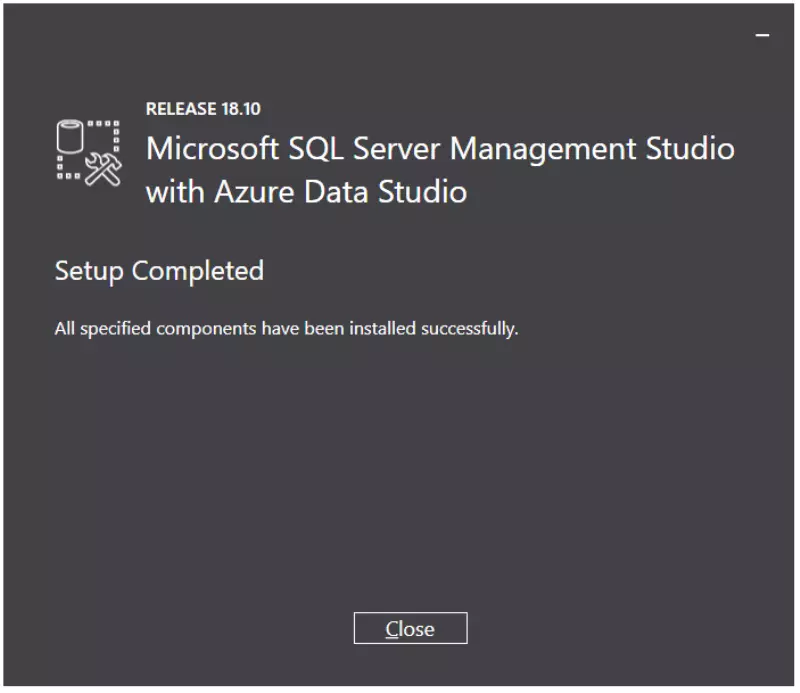
Kết nối SQL Server
Bước 1: Khởi động phần mềm SQL Server Management Studio mà bạn vừa cài đặt xong lên.
Bước 2: Cửa sổ Connect to Server sẽ xuất hiện để bạn nhập thông tin kết nối với SQL Server.
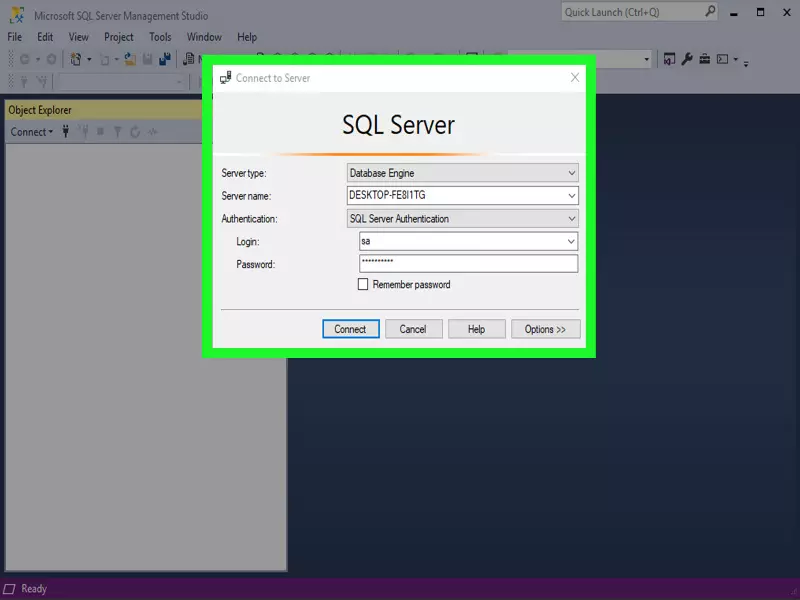
Bước 3: Sau khi kết nối thành công, bảng điều khiển Object Explorer sẽ xuất hiện bên trái màn hình chính của SQL Server Management Studio. Tại đây, chúng ta có thể thay đổi rất nhiều cài đặt của SQL server engine, cũng như của cơ sở dữ liệu đang hiện hành.
Một số mẹo làm việc với SQL Server Management Studio bạn cần biết
Tái sử dụng những đoạn code đã lưu trữ trong bộ nhớ
Ctrl + C và Ctrl + V có lẽ là hai thao tác quá quen thuộc với người dùng trong quá trình làm việc hằng ngày. Tuy nhiên, hai thao tác này chỉ cho phép dán các đoạn code vừa mới được sao chép.
Tính năng “Cycle Clipboard Ring” trong SSMS cho phép bạn lưu trữ đến 20 đoạn code đã được cắt và sao chép gần đây nhất. Bạn có thể sử dụng Ctrl Shift V để dán các đoạn code mới nhất trong bộ nhớ Clipboard Ring. Nếu lặp đi lặp lại thao tác này, các đoạn code được lưu sẽ hiển thị lần lượt và bạn chỉ cần chọn đoạn code cần dán.
Khôi phục các truy vấn SQL chưa lưu trong SQL Server Management Studio
Đôi khi những sự cố xảy ra khiến bạn bị thoát ra khỏi SSMS mà bạn chưa kịp lưu quá trình làm việc. Vậy nên tự động khôi phục là một tính năng rất quan trọng trong SSMS, nó cho phép bạn cài đặt tần suất lưu trữ công việc và khoảng thời gian giữa hai lần lưu trữ. Dĩ nhiên, đây không phải là phương án thay thế thường xuyên, nhưng sẽ giúp bạn giảm thiểu tối đa các tình trạng mất dữ liệu trong các sự cố đột ngột.
Bạn có thể tùy chỉnh các cài đặt này trong Tool → Options → Environment → AutoRecover
Tham khảo các thông tin trên internet ngay trong SQL Server Management Studio
Khi làm việc, đôi khi bạn sẽ cần tham khảo các thông tin trên Internet. SQL Server Management Studio cho phép bạn mở các trình duyệt web ngay trong cửa sổ SSMS với thao tác Ctrl Alt R. Hoặc bạn cũng có thể trực tiếp nhấp vào biểu tượng “web browser” trên thanh công cụ.
Như vậy Hostify.vn đã hướng dẫn cho bạn cách tải và cài đặt SQL SQL Server Management Studio một cách đơn giản và chi tiết nhất. Trong quá trình thực hiện nếu có bất cứ thắc mắc nào hãy để lại phần bình luận phía dưới để được giải đáp nhé.
Chúc các bạn thành công!
Xem thêm>>> Hướng dẫn restore và backup window 10 dễ dàng nhất
Đăng ký Website mới tại đây >>> Giải pháp website trọn gói Hostify
Thông tin liên hệ tư vấn
- Website: www.hostify.vn
- Liên hệ Kỹ thuật: 0247 1012 369 (Phím 2)
- Facebook: https://www.facebook.com/hostify.vn

















